Een mobiele takenstroom maken
Ontwerp een cloudstroom in Dynamics 365 voor telefoons of Dynamics 365 voor tablets op basis van veelvoorkomende taken die door uw gebruikers worden uitgevoerd. Als ze bijvoorbeeld regelmatig een reeks vervolgstappen moeten uitvoeren na vergaderingen met klanten, maakt u een takenstroom. Als gebruikers in hun mobiele app op de nieuwe taak tikken, worden ze van het begin tot het einde begeleid zodat ze geen belangrijke stap vergeten.
Takenstromen kunnen formulieren van meerdere tabellen en logica gebruiken, en kunnen formulierlogica bevatten die op de pagina's van de takenstroom worden uitgevoerd.
Een takenstroom maken
Zorg dat u de beveiligingsrol systeembeheerder of systeemaanpasser of gelijkwaardige machtigingen hebt. De beveiligingsrollen Manager, Vicepresident of CEO/Algemeen directeur kunnen ook mobiele taakstromen maken.
Open de oplossingenverkenner en selecteer Processen.
Selecteer op de werkbalk Acties de optie Nieuw.
Vul in het dialoogvenster Proces maken de vereiste velden in:
Voer een procesnaam in.
In de lijst Categorie selecteert u Bedrijfsprocesstroom.
Selecteer in de lijst Tabel de gewenste tabel.
Selecteer de optie Proces uitvoeren als een taakstroom (online mobiel).
Selecteer OK.
De takenstroomontwerper wordt geopend in een nieuw venster.
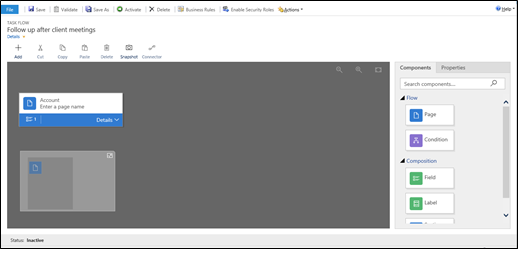
Als wilt dat uw gebruikers in de juiste volgorde van de ene naar de andere pagina gaan, sleept u het onderdeel Pagina van het tabblad Onderdelen rechts in het scherm naar de juiste plek op het plusteken (+). Als u een naam voor een pagina wilt toevoegen, selecteert u de pagina, selecteert u het tabblad Eigenschappen, typt u een nieuwe naam en selecteert u vervolgens Toepassen.
Als u een branche aan de takenstroom wilt toevoegen, sleept u het onderdeel Voorwaarde van het tabblad Onderdelen naar de juiste plek op het plusteken (+). Als u eigenschappen voor de voorwaarde wilt instellen, selecteert u de voorwaarde, stelt u de eigenschappen op het tabblad Eigenschappen in en selecteert u Toepassen.
Notitie
Als u pagina's en voorwaarden aan de takenstroom toevoegt, wordt er een minioverzicht in de linkerbenedenhoek van het venster weergegeven met alle pagina's en voorwaarden in de takenstroom.
Als u een veld, label of sectielabel aan een pagina wilt toevoegen, sleept u Veld, Label of Sectielabel van het tabblad Onderdelen naar de juiste pagina. Als u eigenschappen voor een van deze items wilt wijzigen, selecteert u het item, stelt u de eigenschappen op het tabblad Eigenschappen in en selecteert u Toepassen.
Als u de takenstroom wilt valideren, selecteert u Valideren op de actiebalk.
U kunt het proces opslaan als concept door Opslaan boven aan het scherm te selecteren. (Zolang een proces een concept is, kan dit niet worden gebruikt.)
Als u de takenstroom wilt activeren zodat deze kan worden gebruikt, selecteert u Activeren.
Fooi
Hier volgt een aantal tips om rekening mee te houden terwijl u in het ontwerpervenster aan uw takenstroom werkt:
- Als u een momentopname van alles in het takenstroomvenster wilt maken, selecteert u Momentopname op de actiebalk.
- Als u een geldig onderdeel wilt verbinden met een ander geldig onderdeel in de ontwerper, selecteert u Connector op de actiebalk.
- U kunt de afbeeldingen op het scherm groter of kleiner maken door de knoppen Het zoomfunctieniveau verhogen of Het zoomfunctieniveau verlagen in de rechterbovenhoek van het scherm te selecteren. Selecteer de knop Aan canvas aanpassen om de afbeeldingen aan te passen aan de schermgrootte.